БитТоррент је протокол заснован на пеер-то-пеер дељењу датотека и користи се за дељење и преузимање датотеке преко Интернета. Бујица се може преузети било помоћу датотеке торрента која чува мета-податке о бујици или магнетне везе која даје информације о њој. Иако се торенти могу преузети помоћу клијента као што је БитТоррент или Вузе, понекад их користите софтвер или сам П2П протокол може блокирати ваш добављач Интернет услуга (ИСП) или институција. То је зато што многи људи користе ову технологију за дељење пиратског садржаја, што је, иначе, незаконито. Али, постоји много легитимних корисника који такође користе БитТоррент протокол за размену података. Чак и ако ваш Интернет провајдер или институција не поставља ограничења, можете користити овај метод за преузимање датотека бујица без употребе клијента. Дакле, један једноставан метод је коришћење услуге у облаку која кешира бујицу коју требате преузети и складишти је на њиховом серверу. Много је предности коришћења ове методе.
- Наравно, није вам потребан клијент за бујицу.
- Датотеке можете преузети помоћу веб прегледача.
- Датотеке можете да преузмете чак и ако нема сејалица након што је датотека кеширана на серверу.
- Већина ових услуга нуди велике брзине преузимања.
Ево неколико веб локација које ову услугу нуде БЕСПЛАТНО, али са ограничењем величине датотеке.
Сеедр је нови провајдер ове услуге и функције које пружају обећавају чак и на бесплатном нивоу. Регистрацијом добијате 2 ГБ простора, што можете повећати до 6 ГБ тако што ћете на њу позвати своје пријатеље. Да бисте додали бујицу у Сеедр, прво се пријавите на свој налог. Затим додајте бујицу користећи датотеку или магнетну везу. Једном када је бујица кеширана на свом серверу, можете кликнути на дугме за преузимање да бисте преузели бујицу.

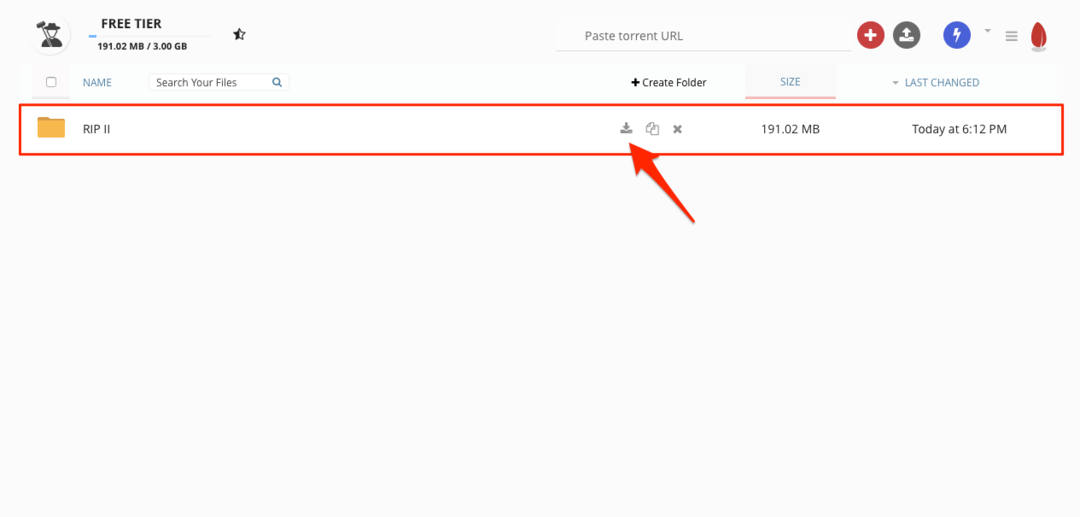
Битпорт је такође нова торрент услуга складиштења у облаку и они нуде ограничење величине датотеке од 2 ГБ у свом бесплатном слоју. Интерфејс је једноставан и лак за употребу за нормалног корисника, баш као и претходно поменута услуга. Бујицу можете додати било помоћу датотеке торента или магнетне везе у обрасцу „Додај нову бујицу“. Затим након што преузму датотеке на свој сервер, можете да изаберете фасциклу бујице у коју желите да уђете и кликнете на „Преузми ову мапу као ЗИП датотеку“ да бисте је преузели на свој рачунар. Иако је услуга добра, промет преноса се пуни само 100 МБ / сат и главни је недостатак, посебно ако имате више торента за преузимање.
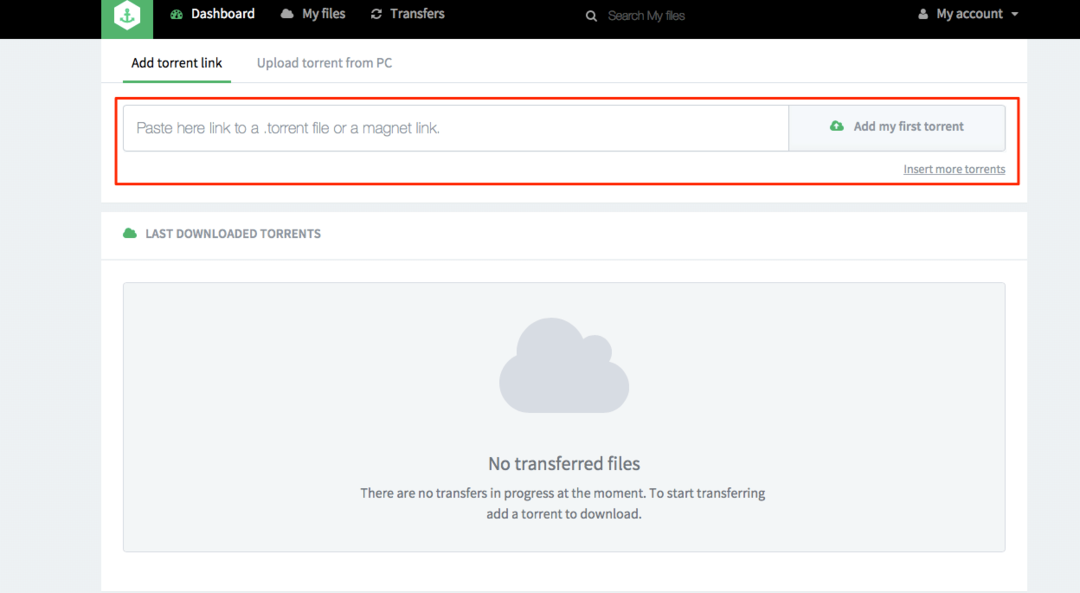


ЗБИГЗ је још једна веб локација која пружа ове врсте услуга са бесплатном опцијом слоја. Бујицу можете додати било помоћу датотеке торента или магнетне везе. Након што додате бујицу, можете је преузети кликом на „Преузми као ЗИП дугме“. Они вам омогућавају да преузмете торенте величине мање од 1 ГБ у бесплатном плану. Они такође ограничавају брзину преузимања на бесплатном налогу. Дакле, користите га само ако други не раде јер има ове недостатке.


ФилеСтреам је још једна веб локација за складиштење у облаку и њихов бесплатни налог има ограничење од 1 ГБ. Да бисте додали бујицу на свој рачун, можете отпремити датотеку бујице, а затим кликнути на дугме „Преузми“. Након што се датотека копира на њихов сервер, исту можете преузети кликом на дугме за преузимање датотеке. Иако је њихова услуга употребљива, веб локација има незграпан кориснички интерфејс и помало је старомодна.
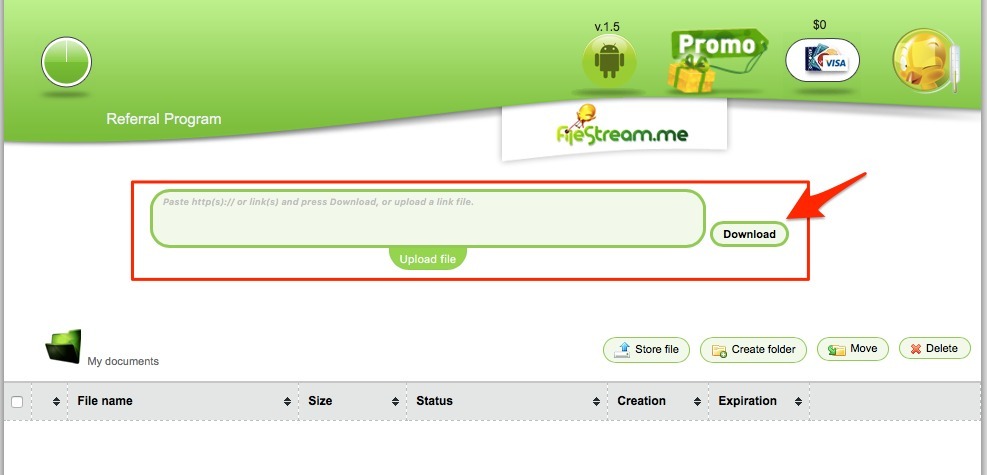

НЕМОЈТЕ користити ове методе за преузимање пиратског садржаја како не бисте завршили у правној невољи. Надам се да вам је овај чланак можда помогао да преузмете торенте без употребе БитТоррент клијента.


